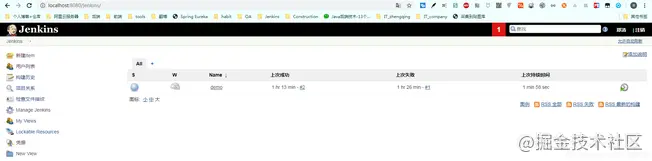一、前言
Jenkins是一款开源 CI&CD 软件,用于自动化各种任务,包括构建、测试和部署软件。 Jenkins 支持各种运行方式,可通过系统包、Docker 或者通过一个独立的 Java 程序。
了解更多可参考Jenkins官方文档:jenkins.io/zh/doc/
二、基本环境
- windows
- tomcat
- jdk1.8
- maven
- svn/gitlib/。。。(版本控制)
三、安装 Jenkins
1、官网下载Jenkins:https://www.jenkins.io/download/

这里小编下载的是LTS版中的war包形式 【将war直接放在tomcat里跑,入门相对简单一点】
2、运行访问
直接将war包丢在tomcat中的webapps目录下
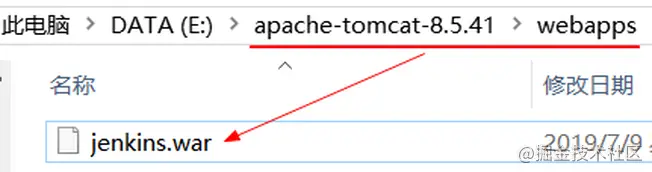
然后进入bin目录下双击 startup.bat 启动即可
访问 http://localhost:8080/jenkin 【注:这里8080是我的tomcat默认端口哦】 这里根据提示去找自己的密码填上即可~
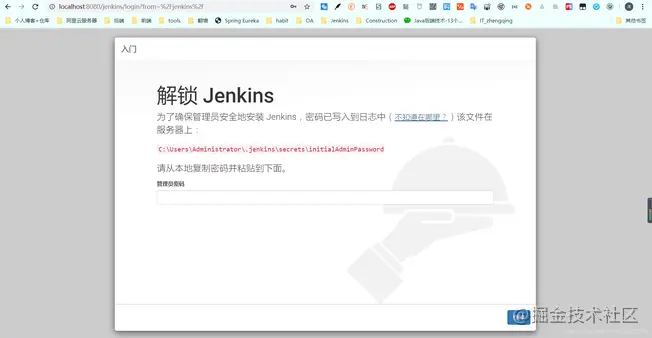
下一步选择安装推荐的插件
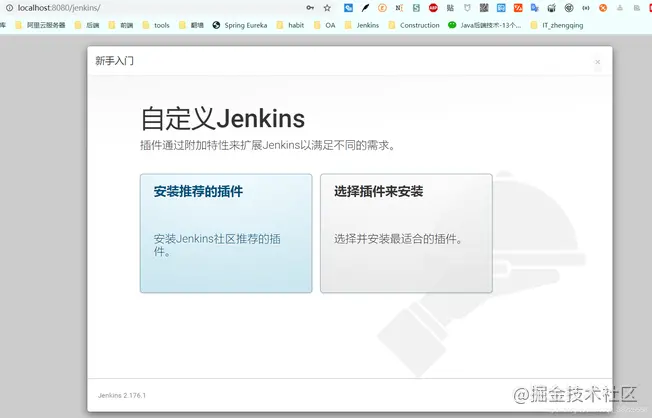
等待安装完...
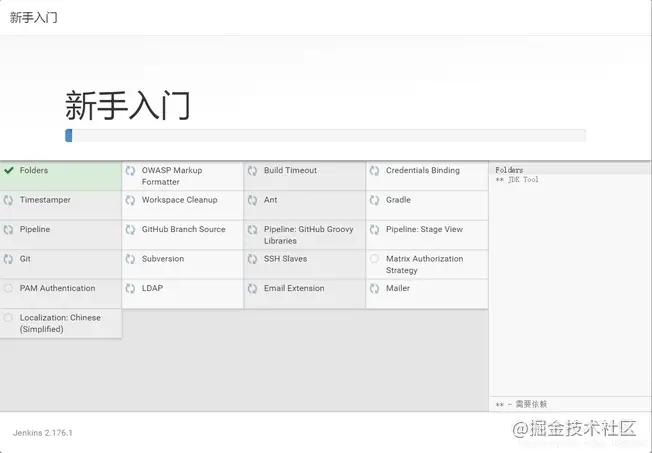
如果出现安装失败点击继续即可... 也可重试,或者进入之后手动安装
3、创建一个管理员
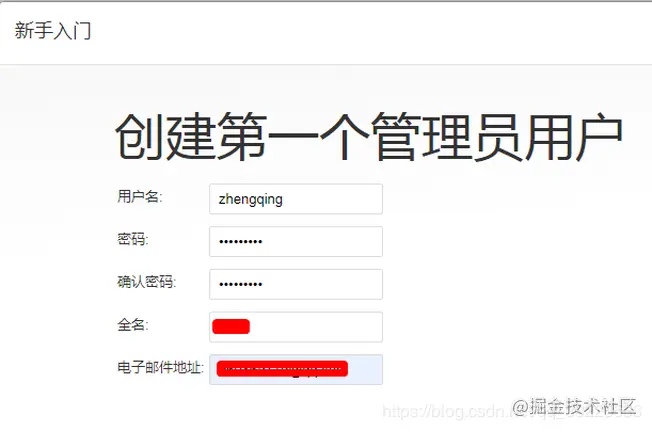
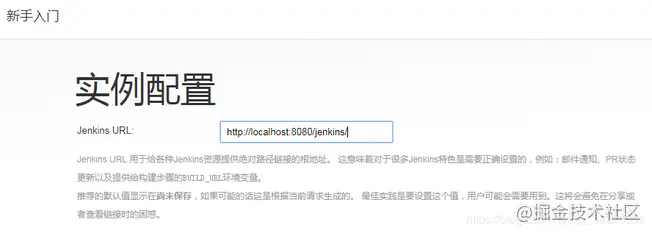
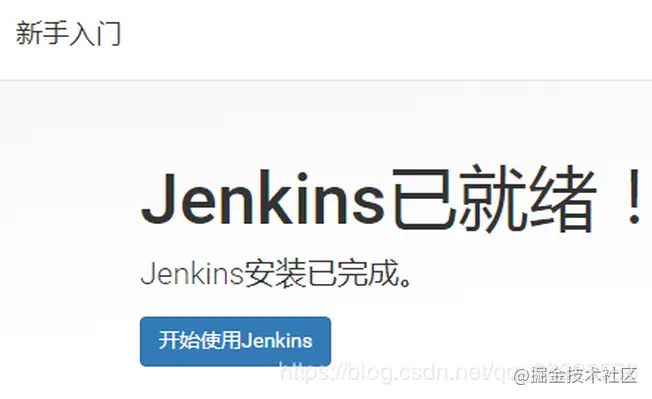
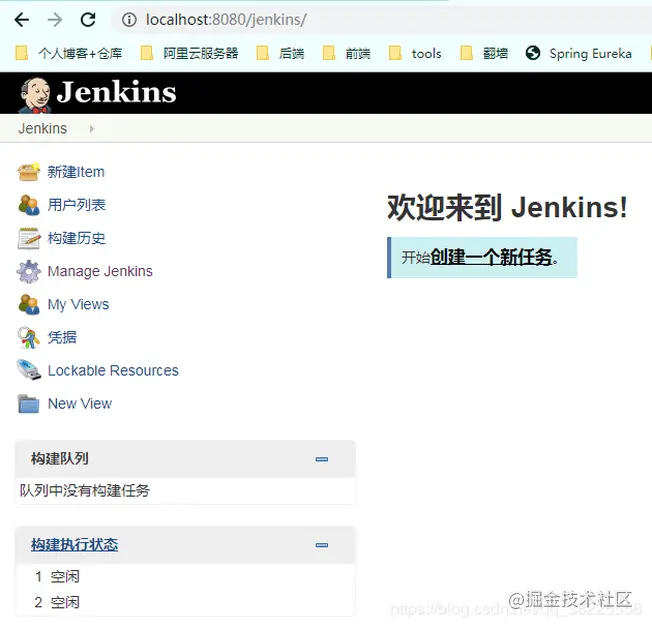
安装的manage_plugins不同,页面展示的就会有差异
四、配置Jenkins
全局工具配置 Manage Jenkins-》Global Tool Configuration下
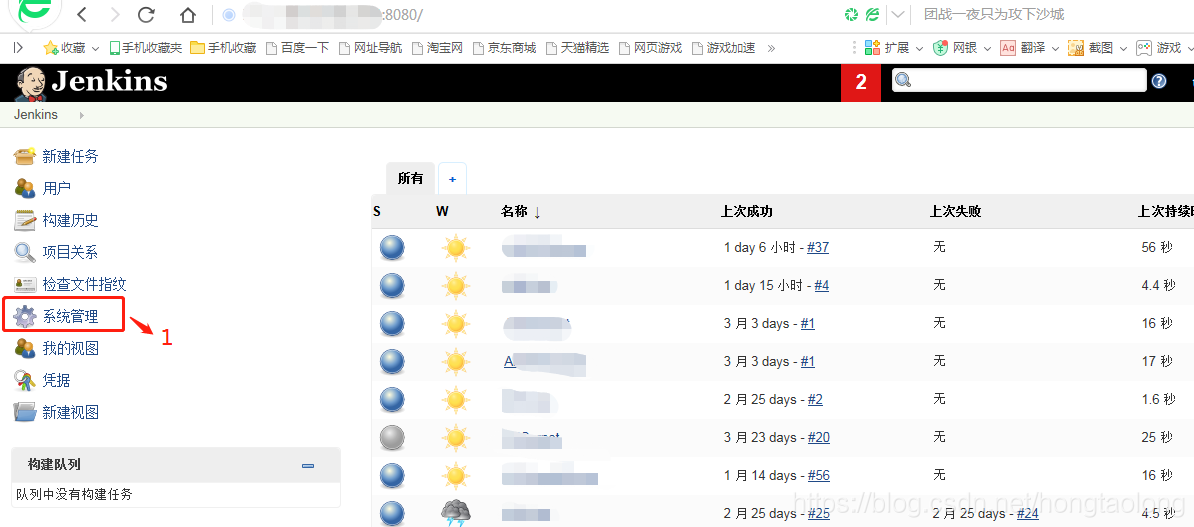
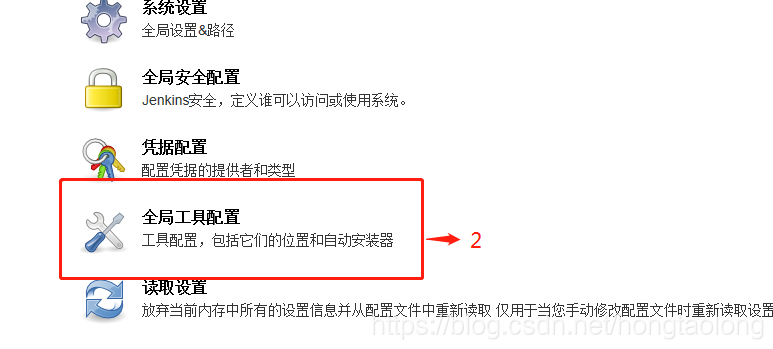
配置maven的settings.xml
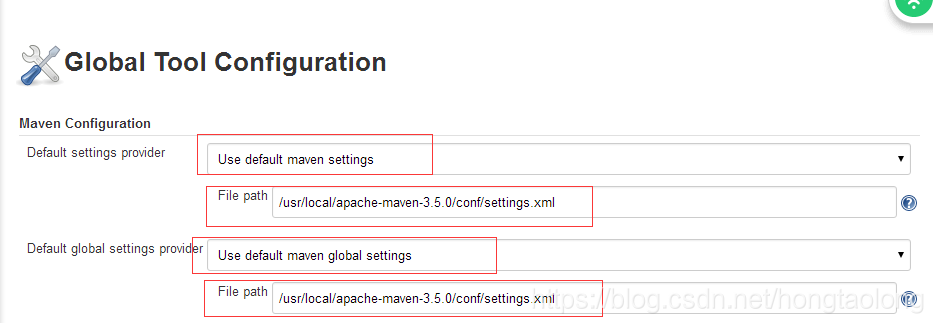
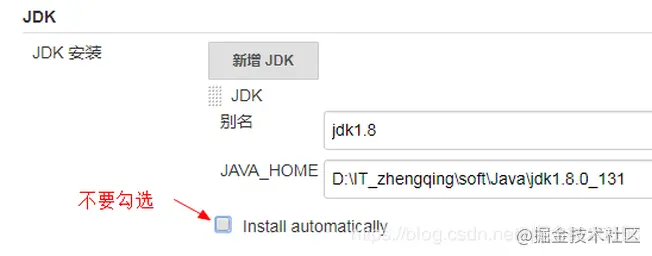
②Maven配置

③Git配置(使用svn可不配置)
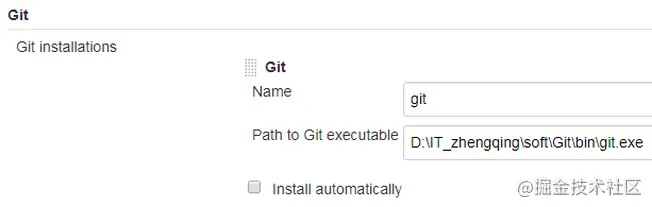
还有一些Ant、Docker... 根据自己需要进行配置
2、系统配置
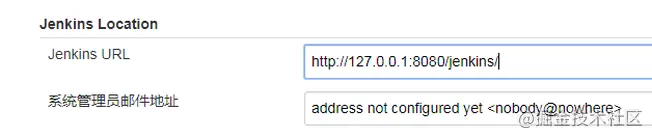
3、插件安装
manage Jenkins-》manage plugins
温馨小提示:这里根据自己的环境选择性安装哦
①Maven Integration

2.subversion 安装svn支持插件
③SonarQube Scanner For Jenkins
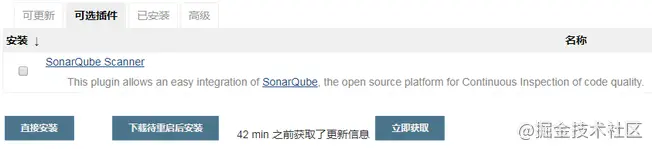
④Publish Over SSH / SSH plugin
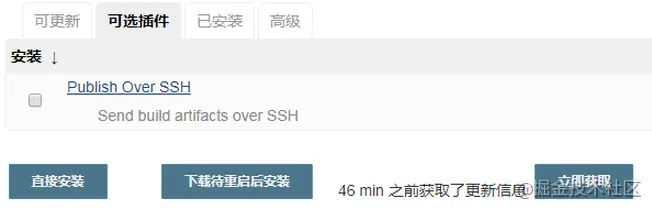
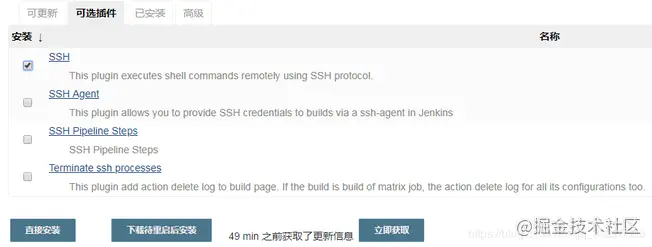
五、实际使用 -> 构建部署maven项目
1、在工作台中创建一个新任务
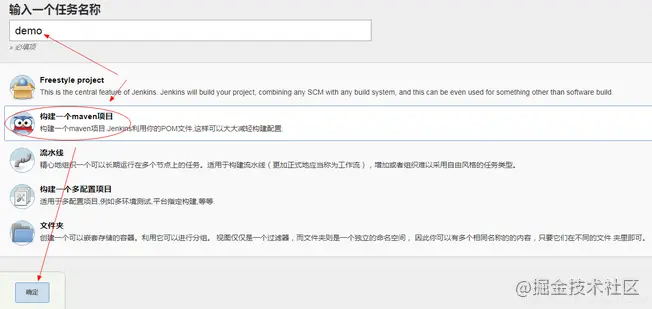
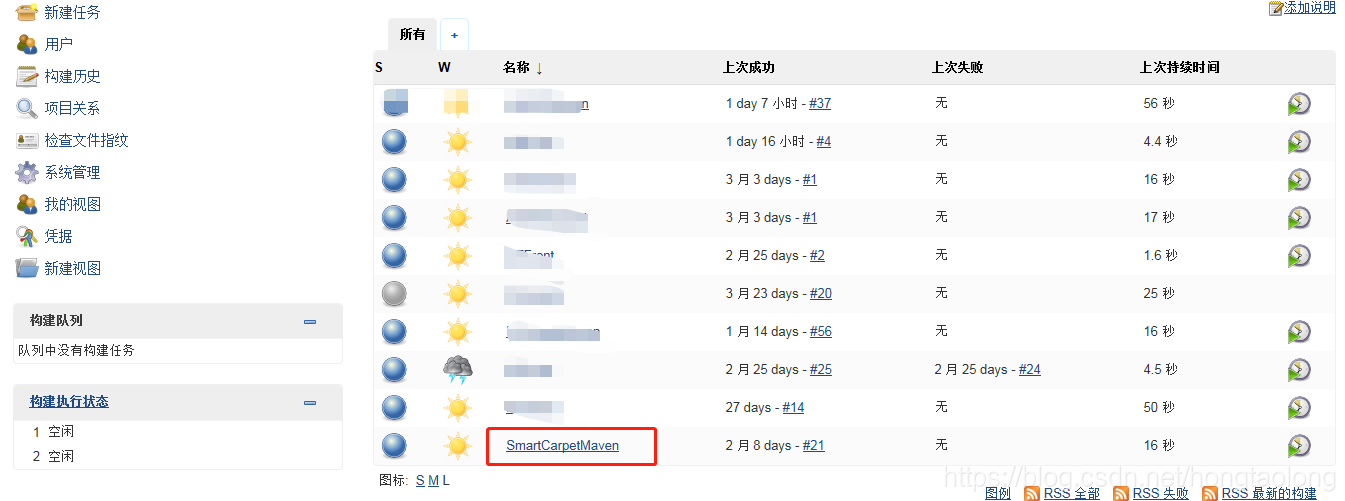
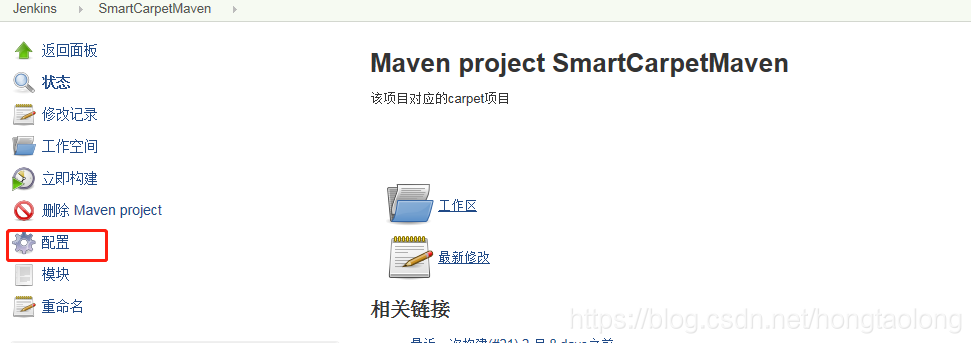
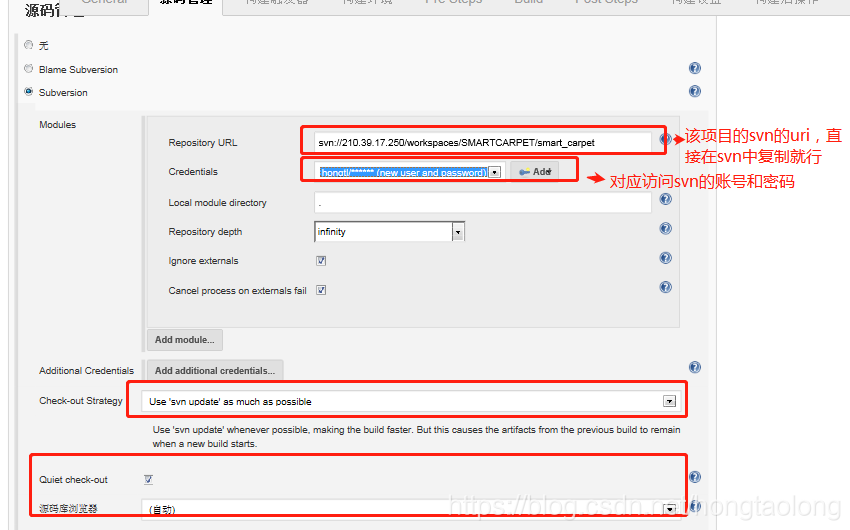

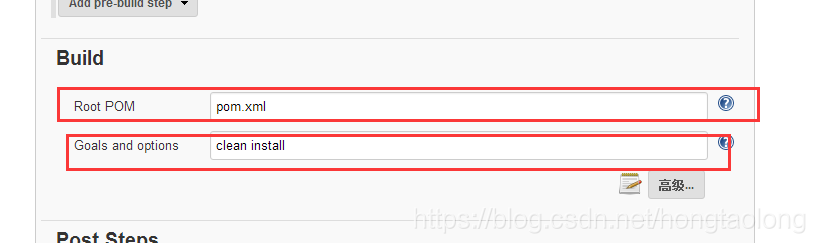
完成上述步骤,就能够对svn的项目进行编译,并且打包成war包了
接下来如何将生成的war包如何自动复制到tomcat中(tomcat会自动将war包解压成相应的项目)
(7)先配置tomcat/config/tomcat-user.xml中配置一个manager用户,打开tomcat-user.xml
<role rolename="admin-gui"/>
<role rolename="manager-gui"/>
<role rolename="manager-script"/>
<user username="manager" password="manager" roles="manager-gui,manager-script"/>
<user username="admin" password="admin" roles="admin-gui,manager-gui"/>
上述配置的admin等下需要使用到
(8)配置
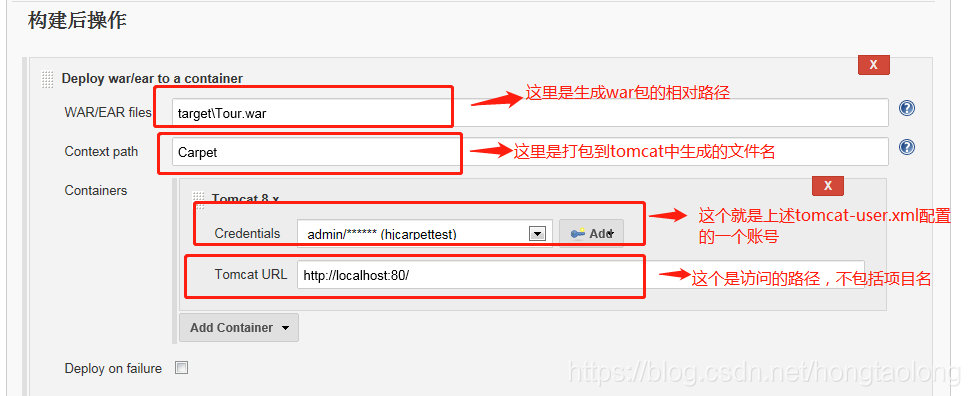
根据自己的情况选择配置 ... 最后保存
2、立即构建
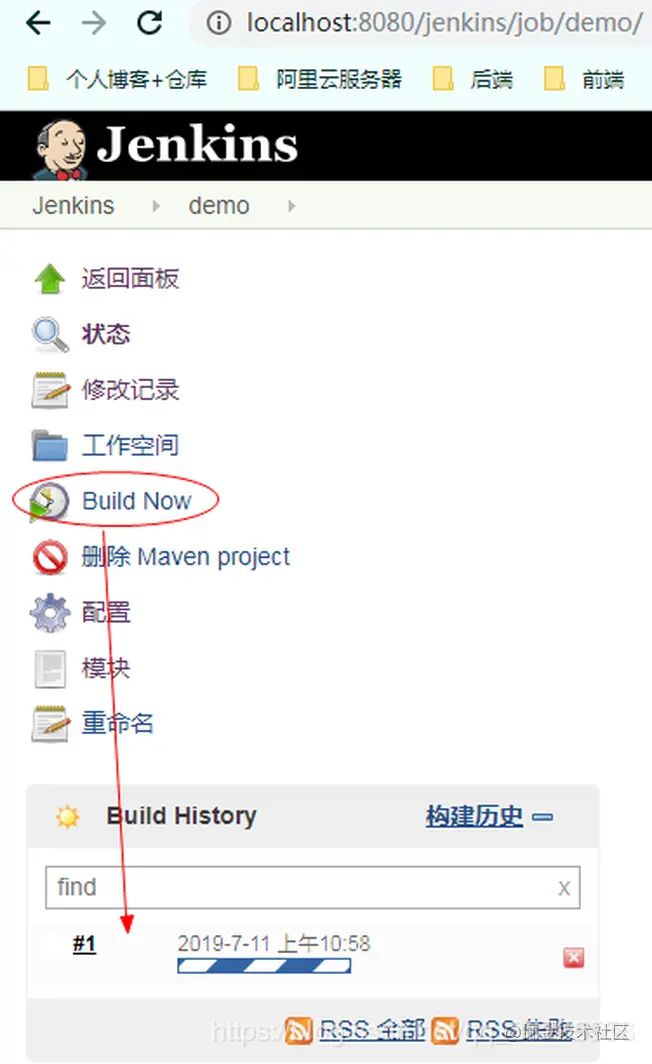
3、查看控制台输出信息
小编第一次构建时失败了,原因是在windows系统无法执行sh脚本... 后来取消相应配置,于是第二次构建成功~
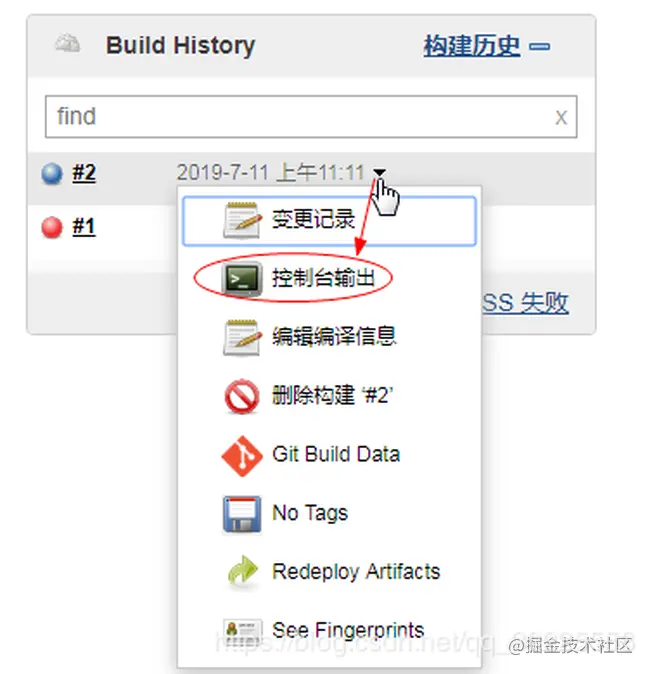
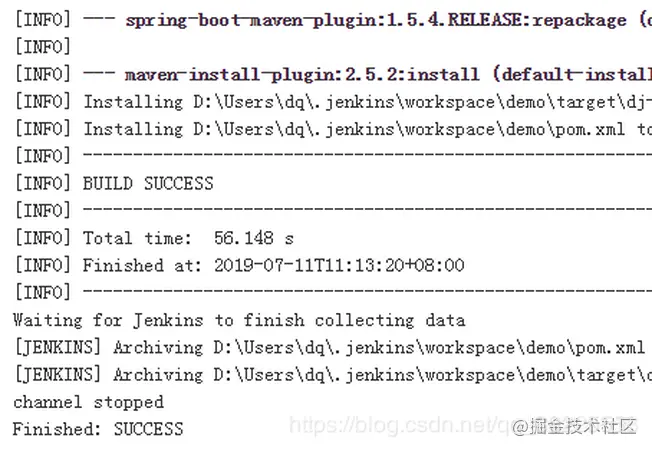
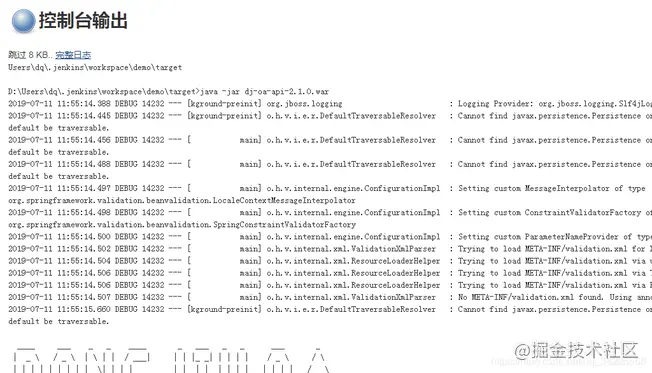
4、构建成功 -> 浏览器访问测试
浏览器输入自己项目配置的相应地址端口访问即可
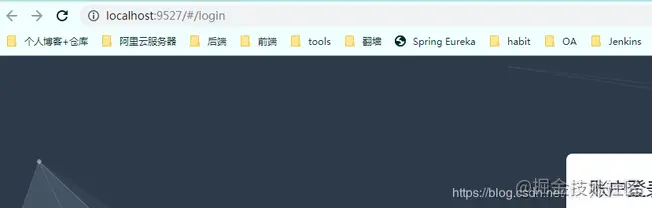
5、最后
在Jenkins工作台中我们也可以查看所有的构建失败或者成功,以及其它信息... 你们自己点着玩应该就会了哈